Έχετε αφήσει έναν φίλο σας να δημιουργήσει τον λογαριασμό του Netflix στην τηλεόραση ή τον υπολογιστή σας, αλλά τώρα θέλετε να αποσυνδεθείτε από τον λογαριασμό του για να ανακτήσετε το ιστορικό σας και να συνεχίσετε τη σειρά σας από εκεί που την αφήσατε;
Μην ανησυχείτε! Αυτό το άρθρο εξηγεί πώς να το κάνετε βήμα προς βήμα 😎
Διαχείριση συσκευών και αποσύνδεση από το Netflix
Η κατανόηση του τρόπου παρακολούθησης και ελέγχου της πρόσβασης σε συνδεδεμένες συσκευές είναι ζωτικής σημασίας για την αποτελεσματική διαχείριση του λογαριασμού σας Netflix. Είτε θέλετε να αποσυνδεθείτε από μια συγκεκριμένη συσκευή είτε από όλες ταυτόχρονα, υπάρχουν διαθέσιμες επιλογές μέσω των μενού στην εφαρμογή ή απευθείας στον ιστότοπο. Επιπλέον, η διασφάλιση του λογαριασμού σας με την προβολή των στοιχείων των ενεργών συσκευών και την τροποποίηση των ρυθμίσεων ασφαλείας είναι απαραίτητη για την αποτροπή μη εξουσιοδοτημένης πρόσβασης.
Πώς να αποσυνδέσετε άλλους χρήστες στο Netflix
Εάν μοιράζεστε το λογαριασμό σας στο Netflix και θέλετε να διασφαλίσετε ότι κανένας άλλος χρήστης δεν έχει πρόσβαση στο λογαριασμό σας χωρίς την άδειά σας, μπορείτε να αποσυνδέσετε όλους τους χρήστες με μία μόνο ενέργεια. Αυτή η λειτουργία είναι ιδιαίτερα χρήσιμη εάν έχετε ξεχάσει να αποσυνδεθείτε από μια συσκευή που δεν ελέγχετε πλέον ή εάν υποψιάζεστε μη εξουσιοδοτημένη χρήση του λογαριασμού σας.
Απαιτούμενος χρόνος 4 λεπτά
Για να αποσυνδέσετε όλους τους χρήστες στο Netflix, ακολουθήστε τα παρακάτω απλά βήματα:
- ΒΗΜΑ 1:
Συνδεθείτε στο λογαριασμό σας στον ιστότοπο του Netflix. Βεβαιωθείτε ότι χρησιμοποιείτε ένα ασφαλές πρόγραμμα περιήγησης και μια ιδιωτική σύνδεση στο Διαδίκτυο.
- ΒΗΜΑ 2:
Μεταβείτε στην ενότητα “Λογαριασμός”, η οποία βρίσκεται συνήθως στην επάνω δεξιά γωνία της αρχικής σελίδας.
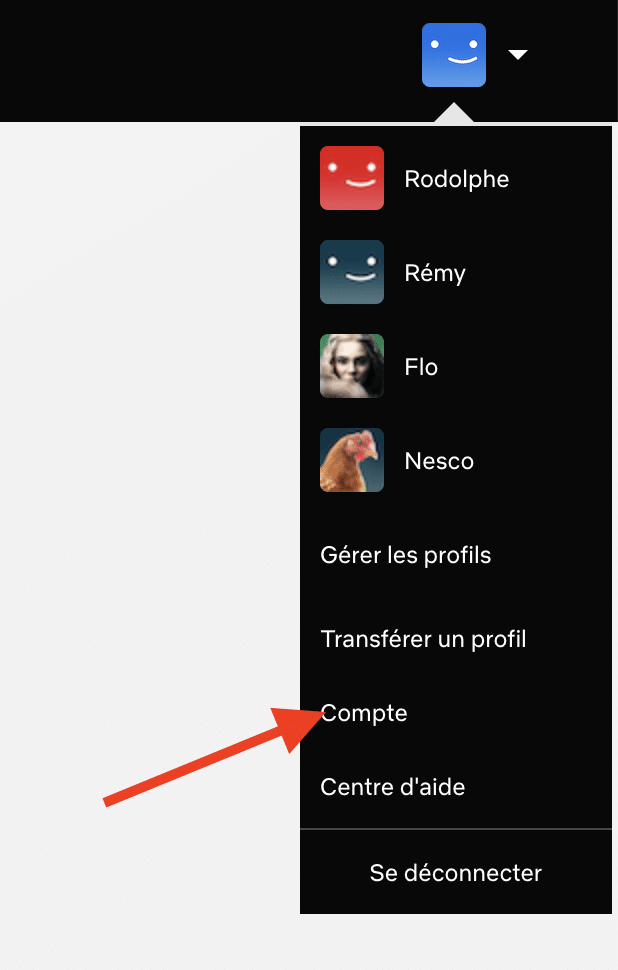
- ΒΗΜΑ 3:
Μετακινηθείτε προς τα κάτω στη σελίδα στην ενότητα “Ρυθμίσεις” και κάντε κλικ στην επιλογή “Αποσύνδεση από όλες τις συσκευές”.
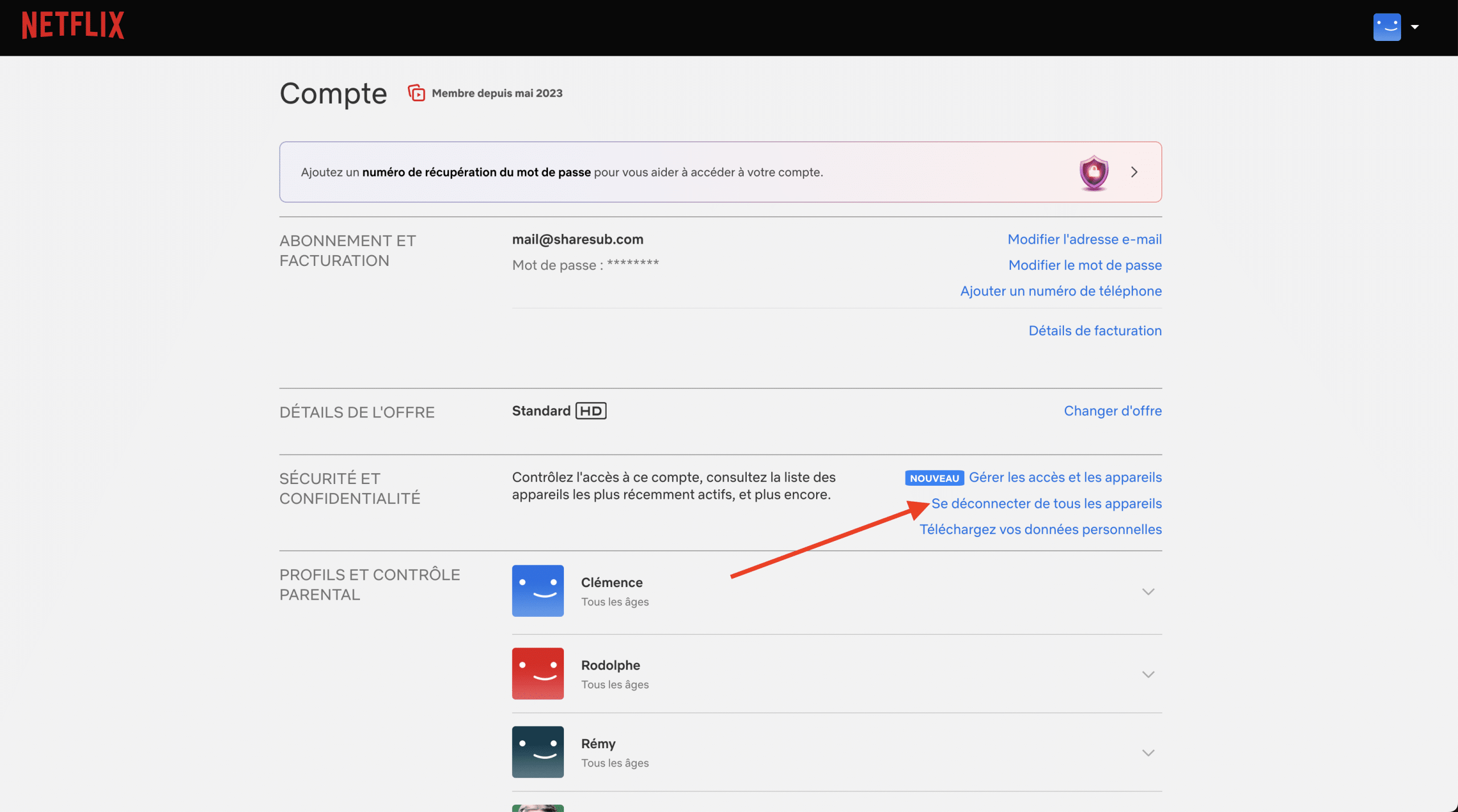
- ΒΗΜΑ 4:
Επιβεβαιώστε την επιλογή σας όταν σας το ζητήσει το Netflix. Αυτή η ενέργεια θα αποσυνδέσει όλες τις συσκευές που είναι συνδεδεμένες στο λογαριασμό σας, συμπεριλαμβανομένων των τηλεοράσεων, των smartphones, των tablet και οποιωνδήποτε άλλων ενεργοποιημένων συσκευών.
Μόλις ολοκληρωθεί αυτή η λειτουργία, όλοι οι χρήστες θα πρέπει να συνδεθούν ξανά χρησιμοποιώντας το ίδιο όνομα χρήστη και τον ίδιο κωδικό πρόσβασης. Αυτό σημαίνει ότι αν κάποιος δεν έχει αυτές τις πληροφορίες, δεν θα μπορεί να έχει πρόσβαση στο λογαριασμό σας στο Netflix.
Είναι επίσης καλή ιδέα να αλλάζετε τον κωδικό πρόσβασής σας μετά την αποσύνδεση άλλων χρηστών, ειδικά αν πιστεύετε ότι ο λογαριασμός σας έχει παραβιαστεί. Αυτό προσθέτει ένα επιπλέον επίπεδο ασφάλειας και διασφαλίζει ότι μόνο τα άτομα με το νέο κωδικό πρόσβασης μπορούν να συνδεθούν ξανά.
Χρησιμοποιώντας τακτικά αυτή τη λειτουργία καθολικής αποσύνδεσης και ενημερώνοντας τα στοιχεία σύνδεσής σας, μπορείτε να ελέγχετε καλύτερα ποιος έχει πρόσβαση στο λογαριασμό σας και να προστατεύετε το απόρρητό σας.
Αποσύνδεση από το Netflix σε κινητή συσκευή
Για να αποσυνδεθείτε από το Netflix στο smartphone ή το tablet σας, ακολουθήστε αυτά τα απλά αλλά αποτελεσματικά βήματα. Αυτή η διαδικασία θα σας βοηθήσει να ασφαλίσετε το λογαριασμό σας, ειδικά αν χρησιμοποιείτε κοινόχρηστες ή δημόσιες συσκευές.
- Άνοιγμα της εφαρμογής Netflix: Εκκινήστε την εφαρμογή στη συσκευή σας. Βεβαιωθείτε ότι έχετε συνδεθεί με τον λογαριασμό από τον οποίο θέλετε να αποσυνδεθείτε.
- Πρόσβαση στο κύριο μενού: Κάντε κλικ στο εικονίδιο του μενού, που συνήθως αναπαρίσταται από τρεις οριζόντιες γραμμές ή τρεις τελείες και βρίσκεται σε μια γωνία της οθόνης (συνήθως πάνω αριστερά ή δεξιά).
- Μεταβείτε στις Ρυθμίσεις λογαριασμού: Μετακινηθείτε προς τα κάτω μέχρι να βρείτε το ‘Λογαριασμός’ ή κάτι παρόμοιο. Αυτό θα σας ανακατευθύνει σε ένα πρόγραμμα περιήγησης στο διαδίκτυο, όπου μπορείτε να δείτε περισσότερες λεπτομέρειες σχετικά με το λογαριασμό σας.
- Βρείτε την επιλογή αποσύνδεσης: Στις ρυθμίσεις λογαριασμού στον ιστότοπο του Netflix, μετακινηθείτε προς τα κάτω μέχρι να βρείτε την επιλογή “Αποσύνδεση από όλες τις συσκευές” ή “Αποσύνδεση”. Αν θέλετε απλώς να αποσυνδεθείτε από την κινητή συσκευή σας, επιλέξτε ‘Αποσύνδεση’.
- Επιβεβαιώστε την ενέργειά σας: Θα εμφανιστεί ένα μήνυμα επιβεβαίωσης, το οποίο σας ζητά να επιβεβαιώσετε ότι επιθυμείτε να αποσυνδεθείτε. Επιβεβαιώστε για να ολοκληρώσετε τη διαδικασία.
Μόλις αποσυνδεθείτε, κανείς δεν θα μπορεί να έχει πρόσβαση στο λογαριασμό σας Netflix από αυτή τη συσκευή χωρίς να συνδεθείτε ξανά με τα κατάλληλα διαπιστευτήρια. Αυτό είναι ιδιαίτερα χρήσιμο αν έχετε χάσει τη συσκευή σας ή αν θέλετε απλώς να αποτρέψετε την πρόσβαση στο λογαριασμό σας σε συσκευές που δεν χρησιμοποιείτε πλέον συχνά.
Να θυμάστε ότι αν αποσυνδεθείτε και έχετε λήψεις σε εξέλιξη, αυτές θα διακοπούν και θα πρέπει να ξεκινήσουν εκ νέου την επόμενη φορά που θα συνδεθείτε. Φροντίστε λοιπόν να ολοκληρώσετε τις λήψεις σας ή να τις διακόψετε πριν από την αποσύνδεση για να αποφύγετε τυχόν περιττές διακοπές.
Ακολουθώντας αυτά τα βήματα, μπορείτε εύκολα να διασφαλίσετε ότι ο λογαριασμός σας Netflix είναι ασφαλής και προσβάσιμος μόνο από εσάς και τα έμπιστα άτομα που έχετε επιλέξει.
Τι συμβαίνει μετά την αποσύνδεση από το Netflix
Όταν αποσυνδέεστε από το Netflix, πραγματοποιούνται ορισμένες αλλαγές στον τρόπο με τον οποίο έχετε πρόσβαση στο λογαριασμό σας και διαχειρίζεστε το περιεχόμενό σας. Δείτε τι ακριβώς μπορείτε να περιμένετε:
- Αναστολή λήψεων : Εάν βρισκόσασταν σε διαδικασία λήψης σειρών ή ταινιών, οι λήψεις αυτές θα διακοπούν αμέσως. Δεν θα επανέλθουν αυτόματα την επόμενη φορά που θα συνδεθείτε. Θα πρέπει να τα επανεκκινήσετε χειροκίνητα. Αυτό μπορεί να είναι απογοητευτικό αν έχετε σχεδόν ολοκληρώσει μια σημαντική λήψη, γι’ αυτό θυμηθείτε πάντα να ελέγχετε τις λήψεις σας πριν αποσυνδεθείτε.
- Επαναφορά εξατομικευμένων ρυθμίσεων : Οι προτιμήσεις σας, όπως οι ρυθμίσεις υποτίτλων, ήχου και ποιότητας βίντεο, αποθηκεύονται στη συσκευή που χρησιμοποιείτε. Με την αποσύνδεση, οι ρυθμίσεις αυτές μπορούν να επανέλθουν στις προεπιλεγμένες τιμές για τη συγκεκριμένη συσκευή. Όταν επανασυνδεθείτε, ενδέχεται να χρειαστεί να τα επαναρυθμίσετε ώστε να ταιριάζουν στις προτιμήσεις σας.
- Προστασία του ιστορικού προβολής σας: Μόλις αποσυνδεθείτε, κανείς άλλος που χρησιμοποιεί την ίδια συσκευή δεν θα μπορεί να δει ή να συνεχίσει το ιστορικό προβολής σας. Αυτό διασφαλίζει ότι οι συστάσεις σας παραμένουν εξατομικευμένες και ότι η επιχείρησή σας παραμένει ιδιωτική.
- Πρόσβαση σε προφίλ: Όλα τα προφίλ που σχετίζονται με το λογαριασμό σας θα είναι επίσης μη προσβάσιμα μέχρι να επανασυνδεθείτε εσείς ή κάποιος άλλος χρήστης του λογαριασμού. Αυτό περιλαμβάνει προφίλ παιδιών ή οποιοδήποτε άλλο εξατομικευμένο προφίλ που δημιουργήθηκε στο πλαίσιο του λογαριασμού σας.
Η αποσύνδεση του λογαριασμού Netflix είναι μια καλή πρακτική ασφαλείας, ειδικά αν χρησιμοποιείτε κοινές ή δημόσιες συσκευές. Αυτό αποτρέπει τη μη εξουσιοδοτημένη πρόσβαση και διασφαλίζει ότι οι πληροφορίες και οι προτιμήσεις σας παραμένουν ιδιωτικές. Θυμηθείτε, η επανασύνδεση είναι γρήγορη και εύκολη, ώστε να μπορείτε να συνεχίσετε ακριβώς από εκεί που σταματήσατε, αρκεί να θυμηθείτε τα στοιχεία σύνδεσής σας και να επαναδιαμορφώσετε τις προτιμώμενες ρυθμίσεις σας.
Τούτου λεχθέντος, για να διατηρήσετε μια βέλτιστη εμπειρία χρήσης, είναι ζωτικής σημασίας να γνωρίζετε πώς να διαχειρίζεστε αποτελεσματικά τα διάφορα προφίλ στο λογαριασμό σας.
Πώς να διαχειριστείτε προφίλ στο Netflix
Η διαχείριση προφίλ στο Netflix σας επιτρέπει να εξατομικεύσετε την εμπειρία προβολής σας σύμφωνα με τις προτιμήσεις σας και τις προτιμήσεις της οικογένειάς σας. Μπαίνοντας στην ενότητα “Λογαριασμός”, στη συνέχεια στο “Το προφίλ μου” και στη “Διαχείριση προφίλ”, μπορείτε να δημιουργείτε και να τροποποιείτε προφίλ, συμπεριλαμβανομένων των προφίλ Νέων ειδικά σχεδιασμένων για παιδιά, διασφαλίζοντας ότι το περιεχόμενο είναι κατάλληλο για κάθε μέλος του νοικοκυριού. Αυτός ο οδηγός θα σας δείξει πώς να αλλάξετε ή να διαγράψετε ένα προφίλ απευθείας από την τηλεόρασή σας.
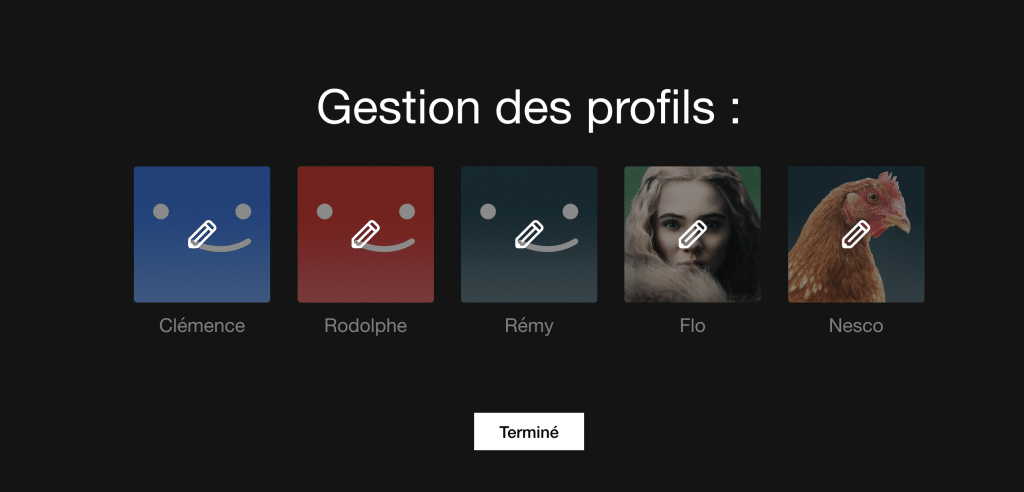
Διαγραφή ενός προφίλ Netflix σε μια τηλεόραση
Η διαγραφή ενός προφίλ Netflix απευθείας από την τηλεόρασή σας είναι μια απλή αλλά κρίσιμη ενέργεια, αν θέλετε να διατηρήσετε το απόρρητό σας ή να προσαρμόσετε το περιεχόμενο που είναι ορατό σε διαφορετικούς χρήστες. Δείτε πώς να το κάνετε βήμα προς βήμα:
- Ενεργοποιήστε την τηλεόρασή σας και εκκινήστε την εφαρμογή Netflix. Βεβαιωθείτε ότι είστε συνδεδεμένοι στον κύριο λογαριασμό ή στο λογαριασμό με τα απαραίτητα δικαιώματα για τη διαχείριση προφίλ.
- Πλοηγηθείτε στην αρχική οθόνη του Netflix. Θα δείτε μια λίστα με τα προφίλ που έχουν ρυθμιστεί επί του παρόντος στο λογαριασμό σας.
- Επιλέξτε ‘Διαχείριση προφίλ’. Αυτή η επιλογή βρίσκεται συνήθως στο κάτω μέρος της οθόνης προφίλ ή σε ένα μενού προσβάσιμο μέσω ενός εικονιδίου διαμόρφωσης ή ρυθμίσεων.
- Επιλέξτε το προφίλ που θέλετε να διαγράψετε. Στην οθόνη διαχείρισης, κάθε προφίλ εμφανίζει μια επιλογή τροποποίησης. Επιλέξτε το προφίλ που θέλετε να διαγράψετε για να αποκτήσετε πρόσβαση στις συγκεκριμένες ρυθμίσεις του.
- Κάντε κλικ στο ‘Διαγραφή προφίλ’. Αυτή η επιλογή συχνά αντιπροσωπεύεται από ένα εικονίδιο κάδου απορριμμάτων ή ένα κόκκινο κουμπί. Θα εμφανιστεί ένα μήνυμα επιβεβαίωσης που θα σας ζητά να επιβεβαιώσετε τη διαγραφή του προφίλ.
- Επιβεβαιώστε τη διαγραφή. Μόλις επιβεβαιώσετε, το προφίλ θα διαγραφεί οριστικά από το λογαριασμό σας στο Netflix. Λάβετε υπόψη ότι αυτή η ενέργεια είναι μη αναστρέψιμη και ότι όλες οι προτιμήσεις και το ιστορικό προβολής που σχετίζονται με αυτό το προφίλ θα χαθούν.
Είναι σημαντικό να σημειωθεί ότι η διαγραφή ενός προφίλ μπορεί να επηρεάσει τον τρόπο με τον οποίο προτείνεται περιεχόμενο σε άλλα προφίλ, καθώς οι αλγόριθμοι του Netflix χρησιμοποιούν τις προτιμήσεις όλων των προφίλ για να βελτιώσουν τις προτάσεις. Εάν διαγράψετε το προφίλ ενός παιδιού, για παράδειγμα, φροντίστε να προσαρμόσετε τις ρυθμίσεις γονικού ελέγχου στα άλλα προφίλ, εάν είναι απαραίτητο.
Ακολουθώντας αυτά τα βήματα, μπορείτε εύκολα να διαχειριστείτε ποιος έχει πρόσβαση σε τι στο λογαριασμό Netflix μέσω της τηλεόρασής σας, εξασφαλίζοντας μια εξατομικευμένη και ασφαλή εμπειρία για κάθε χρήστη.
Πώς να αφαιρέσετε το Netflix από την τηλεόρασή σας
Η αφαίρεση της εφαρμογής Netflix από την τηλεόρασή σας μπορεί να είναι απαραίτητη για διάφορους λόγους, όπως η απελευθέρωση χώρου ή απλά αν δεν επιθυμείτε πλέον να χρησιμοποιείτε την υπηρεσία σε αυτή τη συσκευή. Δείτε πώς να το κάνετε, βήμα προς βήμα, για διάφορα μοντέλα τηλεοράσεων.
Για έξυπνες τηλεοράσεις :
- Αποκτήστε πρόσβαση στο κύριο μενού της τηλεόρασής σας. Χρησιμοποιήστε το τηλεχειριστήριο για να πλοηγηθείτε.
- Βρείτε τις ρυθμίσεις της εφαρμογής. Αυτό μπορεί να διαφέρει ανάλογα με τη μάρκα και το μοντέλο της τηλεόρασής σας, αλλά γενικά θα βρείτε μια ενότητα “Εφαρμογές” ή “Διαχείριση εφαρμογών” στις ρυθμίσεις.
- Επιλέξτε Netflix από τη λίστα των εγκατεστημένων εφαρμογών.
- Επιλέξτε ‘Απεγκατάσταση’ ή ‘Κατάργηση‘. Επιβεβαιώστε την επιλογή σας εάν σας ζητηθεί.
Για τηλεοράσεις χωρίς Smart TV με εξωτερικές συσκευές (Roku, Firestick κ.λπ.) :
- Ενεργοποιήστε τη συσκευή σας και μεταβείτε στην αρχική οθόνη.
- Μεταβείτε στην ενότητα εφαρμογών όπου είναι εγκατεστημένο το Netflix.
- Επιλέξτε Netflix.
- Επιλέξτε ‘Απεγκατάσταση’ ή ‘Κατάργηση‘. Ακολουθήστε τις οδηγίες που εμφανίζονται στην οθόνη για να καταργήσετε την εφαρμογή.
Γενικές συμβουλές :
- Επανεκκινήστε την τηλεόρασή σας μετά την απεγκατάσταση για να βεβαιωθείτε ότι έχουν διαγραφεί όλα τα κατάλοιπα της εφαρμογής.
- Εάν αντιμετωπίσετε δυσκολίες, συμβουλευτείτε το εγχειρίδιο χρήσης της τηλεόρασής σας ή τον ιστότοπο ηλεκτρονικής υποστήριξης του κατασκευαστή για οδηγίες που αφορούν το μοντέλο σας.
Αφαιρώντας το Netflix από την τηλεόρασή σας, εξασφαλίζετε ότι κανείς άλλος δεν μπορεί να χρησιμοποιήσει την εφαρμογή σε αυτή τη συσκευή. Είναι επίσης ένας καλός τρόπος ελέγχου της χρήσης των υπηρεσιών streaming στο σπίτι σας.
Χρησιμοποιήστε το Sharesub για να βελτιστοποιήσετε τις συνδρομές σας
Σε ένα πλαίσιο όπου το κόστος συνδρομής μπορεί να συσσωρευτεί γρήγορα, η Sharesub προσφέρει μια καινοτόμο και νόμιμη λύση για την αποτελεσματική διαχείρισή του. Αν πλησιάζει το τέλος της συνδρομής σας στο Netflix ή αν απλά σκέφτεστε να μειώσετε τα έξοδά σας, σκεφτείτε την επιλογή της να μοιραστείτε τη συνδρομή σας στο Netflix . Το Sharesub επιτρέπει στους χρήστες να μοιράζονται τους διαθέσιμους χώρους στις υπάρχουσες συνδρομές τους, προσφέροντας την ευκαιρία να μειώσουν το κόστος, διατηρώντας παράλληλα την πρόσβαση στις προτιμώμενες υπηρεσίες τους. Είτε θέλετε να συμμετάσχετε σε μια υπάρχουσα ομάδα είτε να δημιουργήσετε μια νέα ομάδα για να μοιραστείτε τη συνδρομή σας, το Sharesub το κάνει εύκολο, ασφαλές και διαφανές. Αυτή η προσέγγιση δεν προσφέρει μόνο οικονομικά οφέλη, αλλά επιτρέπει επίσης μια πιο ευέλικτη διαχείριση προσαρμοσμένη στις ατομικές ανάγκες, μεταμορφώνοντας τον τρόπο με τον οποίο οι καταναλωτές έχουν πρόσβαση και μοιράζονται τα ψηφιακά τους περιουσιακά στοιχεία.
ΣΥΧΝΈΣ ΕΡΩΤΉΣΕΙΣ
Ανοίξτε την εφαρμογή Netflix, πατήστε το εικονίδιο του προφίλ σας στην κάτω δεξιά γωνία, μετακινηθείτε προς τα κάτω και επιλέξτε “Αποσύνδεση”. Επιβεβαιώστε αγγίζοντας ξανά το “Disconnect” (Αποσύνδεση).
Ναι, συνδεθείτε στο λογαριασμό σας σε ένα πρόγραμμα περιήγησης, μεταβείτε στο “Λογαριασμός”, μετακινηθείτε προς τα κάτω στις “Ρυθμίσεις” και επιλέξτε “Αποσύνδεση από όλες τις συσκευές”. Επιβεβαιώστε την επιλογή σας για την ταυτόχρονη αποσύνδεση όλων των συσκευών.
Πηγαίνετε στο Netflix.com, κάντε κλικ στο εικονίδιο του προφίλ σας στην επάνω δεξιά γωνία και επιλέξτε “Sign out” από το αναπτυσσόμενο μενού.


